intellij idea ultimate 2019是intellij idea系列的最新版本,作为编程人员最喜爱的Java集成开发环境之一,其具备了多种特色功能,如:智能代码助手、代码自动提示、重构、J2EE支持、Ant、JUnit、CVS整合、代码审查、创新的GUI设计等,搭配上强大的插件支持,一跃成为了目前开发效率最快IDE工具。该版本软件已经在原本的基础上进行了大量的更改,首当其冲的就是已经不需要区特别设置工作空间了,因为没一个Project都配备了一个工作空间,支持全局JDK、Maven,支持版本控制Git/SVN以及自动导包和只能移除等功能,为广大的开发人员提供了一个具备更高开发效率的编程环境。
相较于旧版本,新版的intellij idea ultimate 2019把各项功能都进行了一定的优化和增强。添加了全新的官方自定义主题,用户可以选择自己更喜欢更舒适的主题,添加了Java 12预览功能,制作结果可以更快的预览,对于原本的数学运算的分析进行了各方面的增强和改进,使得运算结果更为准确。优化了for-erehence的支持,新增了实验性的croovy 3.0的特性,还有更多好用的新功能等待你自行探索。
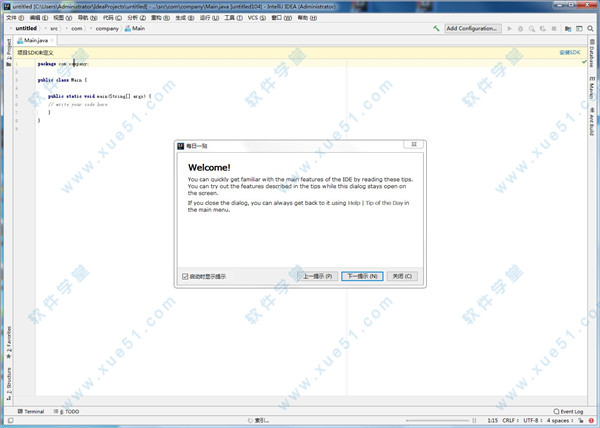
软件安装教程
1.下载后解压所有文件,点击运行ideaIU-2019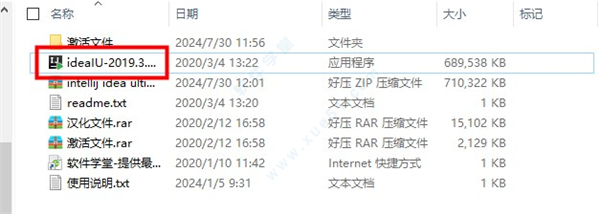
2.进入安装向导开始安装
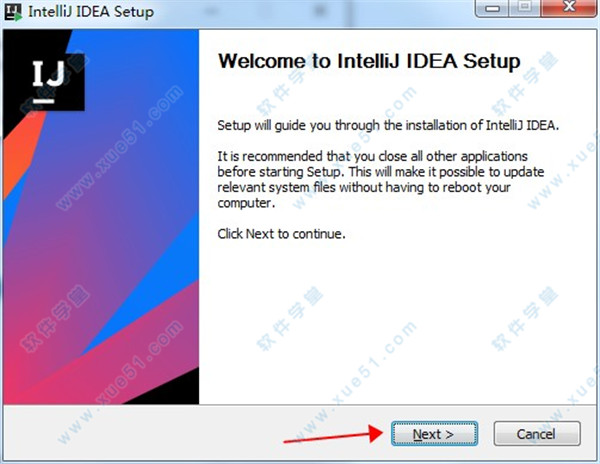
3.最好不要更改,选择默认安装位置即可

4.根据需求选择32为&64位,推荐两个都选,以备不时之需
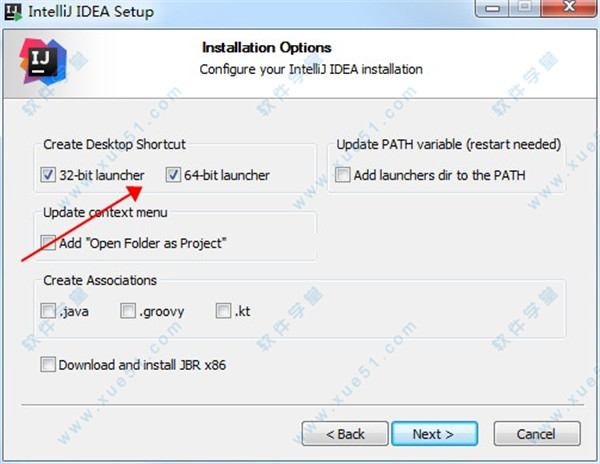
5.直接下一步
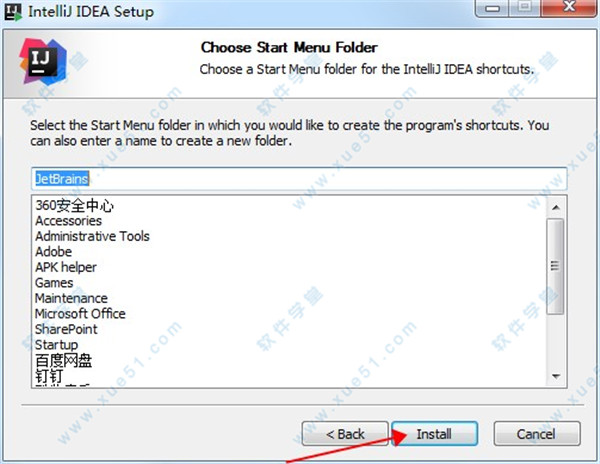
6.等待安装
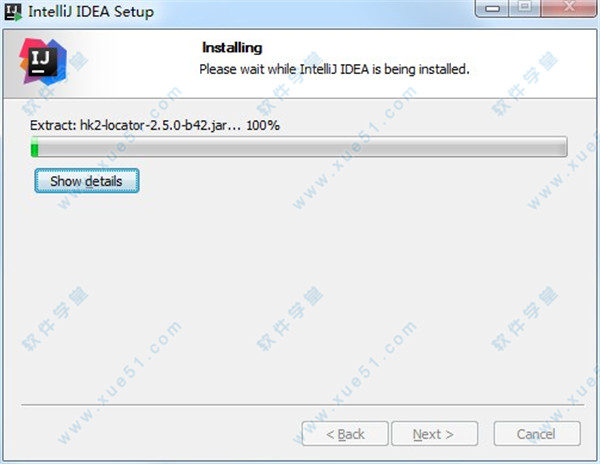
7、软件安装完成后先不要运行,首先以记事本的方式打开hosts文件(文件默认目录:C:\Windows\System32\drivers\etc),将以下代码添加至hosts文件屏蔽网络联网;
0.0.0.0 account.jetbrains.com
0.0.0.0 www.jetbrains.com
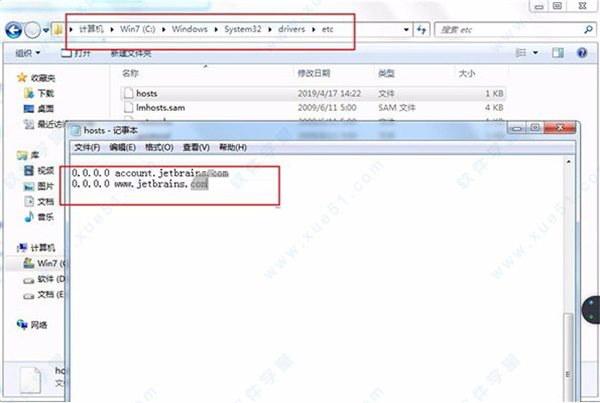
8、随后运行软件,选择do not import settings点击ok,然后勾选I confirm that...点击continue进入,点击红色框内的选择;
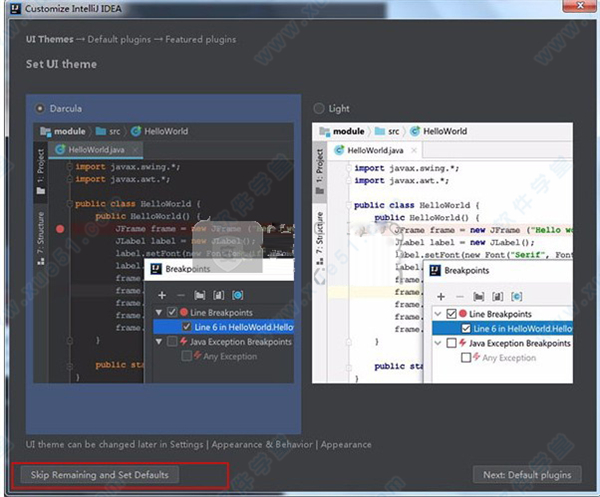
9、弹出注册界面,选择"activation code"输入注册码即可激活。激活码会自动填充

10、最后可以看到软件已经成功授权
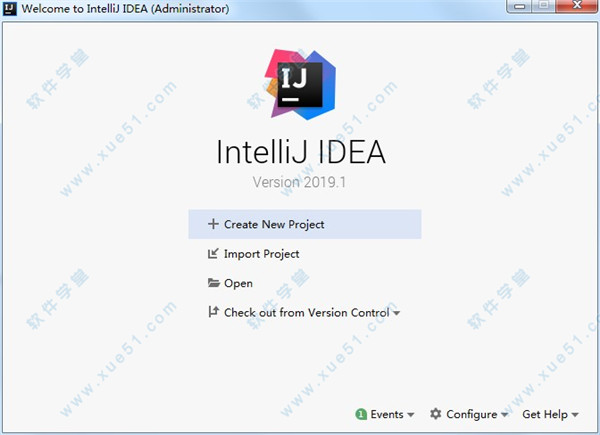
汉化教程
1.如果需要汉化的话,内置还有汉化包,复制汉化包
2.复制汉化包进入默认安装目录【C:\Program Files\JetBrains\IntelliJ IDEA 2019.1\lib】,直接搜索resources_en.jar
进行删除或者重命名,之后将之前复制的汉化包粘贴进来就可以了。(个人建议重命名成熟悉的文件名,如果汉化后
不适应或者有差别可以直接改回来。)
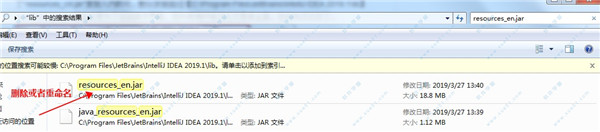
3.汉化完成
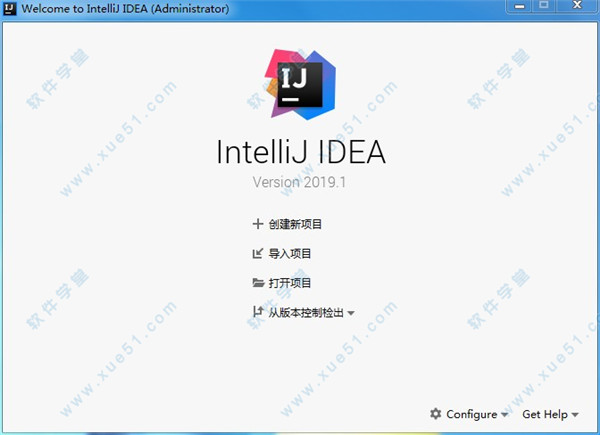
全新功能
一、Java1、Java 11
支持即将发布的Java 11. IDE现在支持根据JEP 323的 lambda参数的本地变量语法,因此您可以在lambda表达式中使用var关键字。
2、在编辑器中预览数据流信息
IDE可以在编辑器中显示已知的数据流信息。要查看它,只需再次调用 表达式类型操作(Ctrl + Shift + P)。
3、为长方法链键入提示
显示长方法链的类型提示。当您希望将每个调用的类型视为具有泛型的长方法链的类型提示时,这尤其有用。
4、配置快速文档以与自动完成一起弹出
现在可以将快速文档配置为与自动完成一起弹出。只需启用“ 首选项/设置” 中的“ 显示文档弹出窗口...”选项 编辑| 一般| 代码完成。以前,可以将文档弹出窗口配置为仅显式调用完成时显示。
5、“提取方法”的新预览面板
为Extract Method重构引入了一个新的预览面板。在确认更改之前,它可以让您了解重构的结果。当您重复使用重复的代码片段时,这非常有用。
6、新的@Contract注释返回值
支持@Contract注释,它允许您在传递特定参数时指定方法反应。合同信息可用于各种检查和操作,使用它来产生更好的警告并消除误报。
在版本2018.2中,我们扩展了@Contract注释以支持更多返回值:
new - 每次执行该方法时,它都会返回一个非null的新对象。
this - 该方法返回非null此引用。
paramX - 该方法返回其第X个参数。
7、更智能的Join Line行动
我们已经升级了Join Lines操作(Linux / Windows / macOS上的Ctrl + Shift + J)。现在,在返回类型与限定符类型相同的任何方法调用上,操作将多个方法调用合并为链式调用。这也适用于具有后续调用的声明或赋值行。
Join Lines现在使用嵌套的if生成更干净的结果,并且当您使用不必要的0连接行时。
8、改进了Stream API支持
我们改进了对Stream API的支持,因此它现在可以检测收集未排序集合的已排序流。这表明排序是不必要的,或者使用收集器或集合是错误的。
此外,之前有一个关于冗余distinct()呼叫的新警告collect(toSet()),因为当收集到a时Set,结果总是不同的。
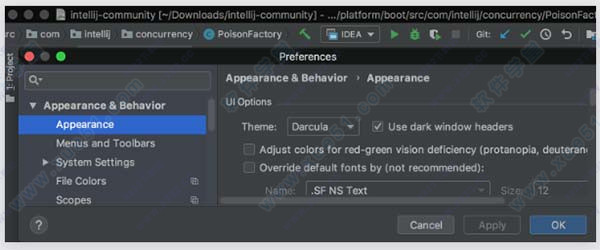
二、编辑
1、跳转到闭合括号/引用Tab
现在,在键入时,您可以使用Tab在结束括号或结束引号之外导航。这适用于Java,Kotlin,Groovy,SQL,PHP,JavaScript和Python文件。要启用此 Tab行为,请转到首选项/设置| 编辑| 一般| 智能键并选择跳转到关闭括号外/使用Tab键引用。
2、为重新分配的局部变量和重新分配的参数加下划线
IntelliJ IDEA现在默认为重新分配的局部变量和重新分配的参数加下划线。支持此功能的所有语言的属性(现在包括Java和Groovy)可以在Preferences / Settings中更改 编辑| 配色方案| 语言默认值| 标识符| 重新分配。
3、for和while关键字突出显示
将插入符号放在break或continue关键字时,会突出显示相应循环的for或while关键字。
三、用户界面
1、MacBook Touch Bar支持
支持MacBook Touch Bar!直接从触摸栏运行,构建和调试项目,提交更改并更新项目。按钮显示在Touch Bar界面中间的应用程序特定区域中,它们取决于上下文或您按下的修改键。
可以在“首选项”|的“触控栏”页面上自定义所有可用的触控条上下文 外观与行为| 菜单和工具栏。
2、黑暗的窗口标题
现在可以在IntelliOS上使标题栏更暗。转到首选项| 外观与行为| 外观并选择使用深色窗口标题。
3、新图标
我们推出了一些全新的图标!IDE工具栏和工具窗口上新的更清晰,更简单的图标可减少视觉混乱并确保更好的可读性。我们相信更清晰的用户界面将有助于保持专注和生产力。阅读最近更新的UI图标背后的故事。
4、在Linux上更新了IntelliJ主题
我们让Linux上的IntelliJ主题看起来更现代化。UI元素(如按钮,单选按钮,复选框,文本字段,选择控件,微调器和选项卡)的外观已更新。
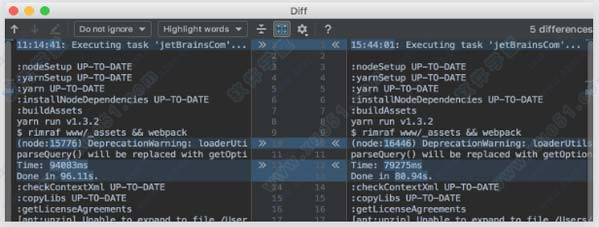
四、版本控制
1、更容易解决合并冲突
使用Git时,现在查找包含合并冲突的文件要容易得多。对于每个更改列表,IDE将在新的“ 合并冲突”节点下对此类文件进行分组。单击“ 解决操作”链接以打开“ 与冲突合并的文件”对话框。此外,当您执行pull,merge或rebase时,IntelliJ IDEA现在会在“ 与冲突时合并的文件”对话框中显示Git分支名称。这个更新的对话框允许您按目录对文件进行分组,如果有多个文件与冲突合并,这应该会派上用场。
2、VCS日志选项卡中的增强功能
您现在可以从“ 日志”选项卡的上下文菜单中删除提交中的Git标记。
此外,Diff预览面板现在可在VCS日志中使用。
此外,您可以根据需要打开任意数量的日志选项卡。
3、Branch过滤器中最喜欢的分支
我们已将“收藏”分支添加到“ 日志”选项卡中的“ 分支”过滤器,因此您现在可以快速过滤您喜欢的分支的提交。
4、在修订版中浏览存储库
如果您使用Git进行版本控制,您现在可以根据任何给定的修订来探索存储库的状态。在“修订”操作中使用新的“ 浏览存储库”(可从VCS日志的上下文菜单或文件历史记录中获取),以在“ 项目工具”窗口中打开所需的存储库状态。
5、多个GitHub帐户
您可以根据需要配置任意数量的GitHub帐户(在“首选项”|“版本控制”|“GitHub”中),并为每个项目设置默认的 GitHub帐户。
6、跳过“推送”对话框
使用“ 提交”和“推送”操作时,可以完全跳过“ 推送”对话框,或仅在推送到受保护的分支时显示此对话框。在Preferences |中自定义此行为 版本控制| Git。
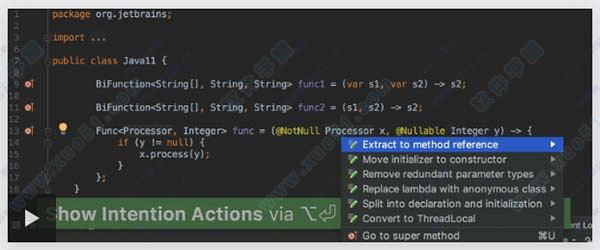
五、VM调试器
1、新的断点意图
对于调试Java项目,这个版本包含几个新的便捷断点意图操作。无需再手动设置特定断点的属性 - 只需按Alt + Enter键,IDE将为您提供新的断点意图以及所有其他可用的意图。
2、能够过滤调用方法命中的断点。
如果某个条件适用于调用堆栈,则可以在断点处停止。
新的调用者过滤器允许您仅在从指定方法调用的断点处停止。或者,反之亦然,如果从该方法调用它,它将不会停在断点处。
六、摇篮
1、自动发现包含的buildSrc Gradle项目
链接Gradle的buildSrc源代码及其在构建中的用法,因此您现在可以从构建脚本导航到buildSrc源代码。
2、调试Gradle DSL块
您现在可以在软件中调试Gradle脚本。以前,您只能将build.gradle文件调试为Groovy脚本。您现在不仅可以在Gradle构建脚本的顶层设置断点,还可以在Gradle DSL块中设置断点。
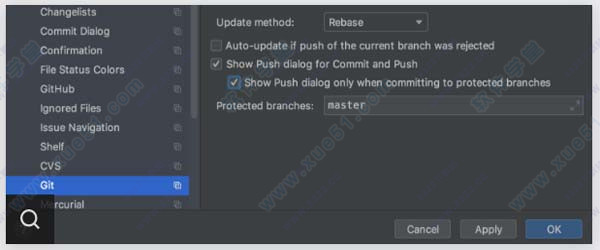
七、组态
1、项目配置
您可以在添加新存储库时排除某些传递依赖项。单击库属性编辑器中的新配置操作链接。在打开的新配置传递依赖关系对话框中,仅选择要添加到当前项目的必要传递依赖关系。
2、IDE配置
您可以直接从“ 查找操作”对话框为操作指定快捷方式。只需选择所需操作,按Alt + Enter,然后输入快捷方式。
八、差异查看器
1、比较任何文本来源
您可以打开一个空的差异查看器,并在其左侧和右侧面板中粘贴您要比较的任何文本。可以在“ 查找操作”对话框中找到新的“ 打开空白差异查看器”操作。
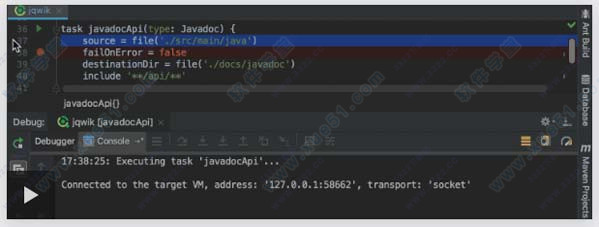
软件亮点
1、数据流分析我们改进了数据流分析,以便现在可以跟踪变量之间的关系,如“大于”和“小于”。IDE在所有可能的代码路径中检测条件始终为真(或为假)时的变量进行比较。
当您尝试将变量分配给其已包含的相同值时,IDE现在会警告您。这可能会帮助您检测并删除一些冗余代码。
该数据流分析现在适用于非终止流API链。
IDE还会警告您对不可变集合的修改。
2、代码完成的增强
Stream API链中的完成现在知道类型转换。 代码完成不仅可以根据现有的调用过滤器(String.class :: isInstance)建议完成项目,还可以为自动类型转换完成项目提供完成项目。
3、缺少ServiceLoader声明
具有新的Java 9检测和快速修复。IDE现在检查由ServiceLoader加载的服务是否在module-info.java文件中声明,并提供快速修复以将缺少的语句添加到module-info.java文件。
4、创建缺失的类
对于module-info.java中提到的未解决的类,IDE将建议创建缺少的类,并创建缺少的导出包。请注意,IDE使用所需目录中的类创建包,因为无法导出Java 9中的空包。
5、幂等身体检测
IDE将检测并警告您使用幂等体的while循环,因为在大多数情况下,这表示编程错误并可能导致程序挂起。
6、无限流检测
会警告你任何没有短路的无限流,因为这种操作只能通过抛出异常来完成。此类代码可能导致无限循环或内存不足问题。
7、复制构造函数与缺少字段检测
如果有复制构造函数不复制类中的所有字段,则会收到通知。IDE认为不需要复制瞬态修改器的字段。
8、排列数组内容
数组初始化程序和可变参数中提供了一个新的Sort内容操作。这个新动作按字母顺序对内容进行排序。
9、用户后缀完成模板
该后缀代码完成了改进。IDE现在允许您创建自己的Java模板,或通过首选项 | 编辑和重命名一些预定义的Java模板 编辑 | 一般 | 后缀完成。
10、部分修复检查结果
一个新的修复部分按钮已被添加到检查结果工具窗口的右侧窗格中。当您有多个选项来解决所选范围内的可能问题时,它就会出现。所有建议的快速修复按照修复部分按钮下的快速修复类型进行分组。这项新功能可让您将所需的快速修复应用到所选范围,并一次性修复所有受影响的案例。
11、代码生成中的测试前缀
IntelliJ IDEA 2019.1您可以使用意向操作生成一个测试类。您可以自定义测试类模板,并创建一个测试类测试作为前缀。转到首选项 | 编辑 | 代码样式 | Java | 代码生成,并选择应该如何生成测试类名称。默认情况下,IDE创建一个Test作为后缀的测试类。
12、JUnit 5 @Tag注释支持
现支持JUnit5 @Tag注释,因此您现在可以在测试范围中包含标记类和标记方法。在运行/调试配置对话框的测试种类字段中选择标签(JUnit 5)选项。使用Uniqueld字段根据其ID来过滤测试。
常用快捷键
1、写代码时用Alt-Insert(Code|Generate…)可以创建类里面任何字段的getter与setter方法。2、按Ctrl-N再键入类的名字可以快速地在编辑器里打开任何一个类。从显示出来的下拉列表里选择类。同样的方法你可以通过使用Ctrl-Shift-N打开工程中的非Java文件。
3、Ctrl-D复制当前行,Ctrl-Y删除当前行。
4、Ctrl-Shift-u,Ctrl+Shift+alt+u显示类继承结构图,再按alt-m。
5、Alt-F1,回到当前文件所在的目录结构。
6、Ctrl-Shift-v,粘贴最近复制过的一些信息。
7、Ctrl-Shift-F7,高亮显示所有该文本,按Esc高亮消失。
8、Ctrl-E 最近打开的文件。
9、Ctrl-P 方法参数提示。
10、Alt+ Up/Down 在方法间快速移动定位。
11、Ctrl+W 选中代码,连续按会有其他效果。
12、Shift + F6 选中目录结构的文件,重命名。
13、Ctrl + Alt + F12 进入当前文件所在磁盘位置。
14、Ctrl + Shift + F搜索文件。
15、Ctrl + Shift + R 搜索指定范围文件,替换文字。
16、Ctrl + Shift +W 返回上一次选择的代码块状态。
17、Ctrl + Shift + J 自动将下一行合并到当前行末尾。
16、Ctrl + Tab Switcher 导航 与 Ctrl + E 类似效果。
17、Ctrl + Shift + C 复制当前文件磁盘路径到剪贴板。



















点击星星用来评分